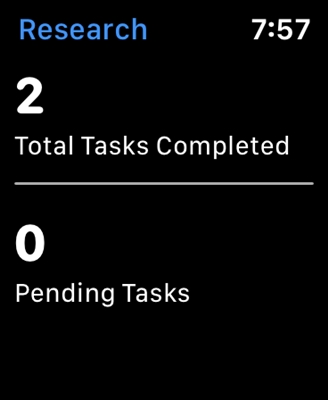Sekiranya anda membeli penghala canggih seperti TP-Link Archer C2300, maka anda sangat memerlukan semua petunjuk, petua, dan lain-lain. Kemungkinan besar anda sendiri mahir dalam menyusun teknik sedemikian, dan anda boleh menyambungkan dan mengkonfigurasinya tanpa masalah. Tetapi ia tidak betul. Oleh itu, saya memutuskan untuk menulis arahan kecil saya sendiri untuk menyiapkan penghala ini. Seperti biasa, saya akan menunjukkan kepada anda semua perkara dalam foto dan tangkapan skrin. Anda mungkin belum membeli penghala dan secara kebetulan telah menjumpai halaman ini. Dalam kes ini, saya mengesyorkan membaca ulasan penghala TP-Link Archer C2300.
Menyambungkan penghala sangat mudah. Saya selalu memulakan dengan memasang penyesuai kuasa dan menghidupkan penghala. Anda perlu memasang penyesuai kuasa ke soket dan menghidupkan kuasa dengan butang Power On / Off (jika ia dilumpuhkan). Seterusnya, anda perlu menyambungkan TP-Link Archer C2300 kami ke Internet. Untuk melakukan ini, sambungkan kabel rangkaian (yang dipasang ke rumah dari penyedia) ke port Internet (WAN) pada penghala. Mungkin, dalam kes anda, Internet perlu disambungkan dari modem, atau dari penghala lain - tidak menjadi masalah.

Untuk masuk ke tetapan penghala, kita perlu menyambungkan beberapa peranti padanya. Saya cadangkan menggunakan PC atau komputer riba. Sekiranya tidak, telefon atau tablet akan berfungsi. Anda boleh menyambung ke penghala menggunakan kabel rangkaian, atau melalui Wi-Fi. Nama dan kata laluan rangkaian kilang ditunjukkan pada pelekat di bawah.

Setelah kami berhubung dengan TP-Link Archer C2300, anda boleh membuka antara muka webnya (halaman tetapan) melalui penyemak imbas. Walaupun status Wi-Fi atau sambungan kabel adalah "tanpa akses Internet". Dan penunjuk "Internet" pada penghala menyala oren. Ini kerana penghala belum dikonfigurasi.
Proses persediaan Archer C2300
Pada peranti yang disambungkan ke penghala, di penyemak imbas anda perlu pergi ke alamat tplinkwifi.net, atau 192.168.0.1... Saya membincangkan perkara ini dengan lebih terperinci dalam artikel ini. Dalam kes Archer C2300, ia akan segera meminta kami untuk menetapkan kata laluan pentadbir penghala. Kata laluan ini perlu ditulis dan / atau diingat di suatu tempat. Anda perlu memasukkannya setiap kali anda memerlukan akses ke tetapan penghala.

Wizard persediaan cepat akan terbuka, di mana pada tahap pertama anda perlu memilih wilayah anda.

Seterusnya, anda perlu memilih jenis sambungan Internet. Ini adalah tetapan yang sangat penting. Sekiranya anda tidak mengetahui jenis sambungan yang digunakan oleh penyedia Internet anda, sangat sukar bagi anda untuk mengkonfigurasi penghala. Anda perlu menghubungi penyedia untuk mendapatkan maklumat ini. Sekiranya "Alamat IP Dinamik", tinggalkan tanda semak di sebelah item ini dan klik "Seterusnya".

Sekiranya PPPoE, PPTP, L2TP - anda perlu menentukan nama pengguna dan kata laluan (dan untuk PPTP dan L2TP, juga alamat pelayan). Data ini disediakan oleh penyedia Internet.

Anda juga boleh menggunakan butang "Auto Detect" untuk mengesan jenis sambungan secara automatik.
Sekiranya memilih "Alamat IP Dinamis", penghala akan menanyakan apakah akan mengklon alamat MAC atau tidak. Anda hanya perlu mengklon jika penyedia anda membuat MAC mengikat, dan apabila anda disambungkan ke komputer melalui kabel, yang disambungkan ke Internet.

Setelah membuat sambungan internet, TP-Link Archer C2300 akan meminta kami untuk menyiapkan rangkaian Wi-Fi. Anda tidak perlu mengubah tetapan khas di sana. Anda hanya perlu menukar nama rangkaian tanpa wayar (SSID). Sekiranya dikehendaki, anda boleh meninggalkan nama kilang (yang ditentukan secara lalai). Tetapi saya cadangkan menukar kata laluan. Harap maklum bahawa kami menetapkan tetapan untuk dua rangkaian Wi-Fi. Untuk jalur 2.4 GHz dan 5 GHz.

Kami menyimpan parameter.

Sekiranya kami berhubung melalui Wi-Fi, maka kami menyambungkan peranti kami ke rangkaian Wi-Fi baru. Semua maklumat (nama, kata laluan) akan ditunjukkan pada halaman tetapan.

Seterusnya, tetingkap akan muncul di mana anda boleh memasukkan, atau mendaftar dan log masuk dengan akaun ID TP-Link anda. Ini perlu, misalnya, untuk mengawal penghala dari jarak jauh melalui aplikasi Tether. Baca lebih lanjut dalam artikel kawalan jauh penghala TP-Link (melalui Internet). Anda tidak perlu melakukan ini, anda hanya boleh klik pada butang "Log masuk kemudian" dan "Selesai".

Konfigurasi penghala selesai. Dan penyemak imbas akan membuka halaman utama antara muka web TP-Link Archer C2300.

Penghala disambungkan ke Internet, Internet berfungsi pada peranti yang disambungkan - semuanya baik-baik saja. Tetapi ia sering berlaku apabila, setelah menyiapkannya, Internet melalui penghala tidak berfungsi. Peranti yang disambungkan tidak mempunyai akses internet. Dalam kes ini, anda perlu menjelaskan semua parameter untuk berhubung dengan penyedia Internet anda dan periksa / tetapkannya di bahagian "Tetapan tambahan" - "Rangkaian" - "Internet".

Kami juga mempunyai artikel yang terpisah mengenai topik ini: ketika mengkonfigurasi penghala, ia menulis "Tidak ada akses Internet", atau "Terhad" dan tidak ada sambungan Internet.
Tetapan Wi-Fi (nama, kata sandi) dapat diubah dalam "Tetapan tambahan" - "Mod tanpa wayar" - "Tetapan mod tanpa wayar".

Jangan lupa bahawa penghala adalah dual band. Tetapan tanpa wayar untuk setiap jalur (terdapat suis 2.4GHz dan 5GHz).
Sekiranya anda mempunyai pertanyaan mengenai pengaturan fungsi tambahan pada TP-Link Archer C2300, atau jika anda tidak dapat mengkonfigurasi penghala, maka anda boleh meninggalkan pertanyaan anda di dalam komen. Atau cari arahan di bahagian "TP-Link" dan melalui carian laman web.